Outlook es el cliente de correo más popular del mundo gracias al estar incluido en el paquete ofimático Microsoft Office, que también es el más usado en la actualidad. Al ser una aplicación tan usada los errores de Outlook aparecen de forma recurrente. Hoy vamos a ver cómo puedes solucionar el error: No pudimos crear el archivo de datos de Outlook.
Outlook error:
«No pudimos crear el archivo de datos de Outlook»
Outlook es una aplicación de Microsoft que se utiliza para gestionar cuentas de correo electrónico, pero como todo software puede fallar y uno de los errores que podemos encontrarnos es el de: «No pudimos crear el archivo de datos de Outlook»
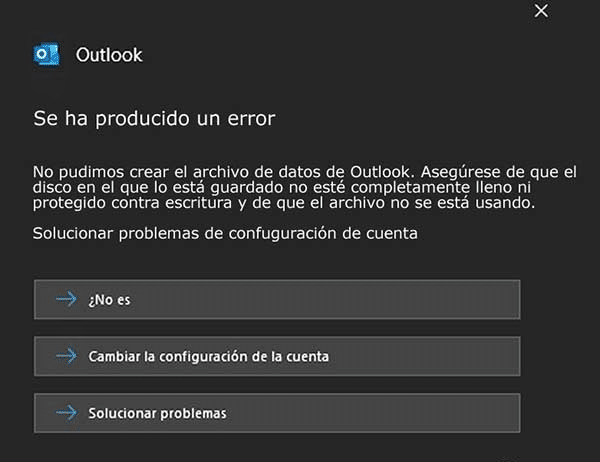
No es un error muy frecuente, pero puede ser muy molesto, ya que aparece cuando queremos añadir una cuenta de correo en Outlook.
El mayor problema es que la aplicación no deja continuar y no es posible configurar la cuenta de correo, por lo que no tenemos acceso a nuestros emails, ni podemos enviar correos.
Si tienes o quieres usar Outlook para gestionar tus cuentas de correo, vamos a ver cómo solucionar el error «No pudimos crear el archivo de datos de Outlook».
Recuerda que si tienes un servicio de correo electrónico contratado con nosotros, siempre puedes acceder por webmail a la cuenta de correo para gestionarla, sin necesidad de utilizar ninguna otra aplicación.
Comprueba el espacio en el disco del pc
Los correos electrónicos son archivos al fin de al cabo y como tal ocupan espacio en el disco.
Si no tienes espacio disponible en el disco duro, ni Outlook, ni cualquier otra aplicación, podrá añadir nuevos archivos y dará un error.
Todos los sistemas operativos te avisan de cuándo te estás quedando sin espacio en el disco y además no podrás hacer prácticamente nada con tu ordenador, así que ya deberías haberte dado cuenta.
En cualquier caso, no cuesta nada comprobarlo. En Windows 10 sólo tienes que acceder a Este Equipo y verás los discos duros que tienes instalados y el espacio que está ocupado en cada uno de ellos.
La solución es muy sencilla, borrar datos para liberar espacio. La papelera de reciclaje suele ser un punto de partida, ya que los archivos que almacenas ahí siguen ocupado espacio.
Añade la Cuenta desde el Administrador de Perfiles de Outlook
Outlook tiene un sistema de configuración automático de cuentas, que reduce el número de pasos que tiene que dar el usuario para configurar su cuenta de correo.
El problema es que las configuraciones automáticas o de los asistentes automáticos es que a veces fallan, así que vamos a ver cómo configurar la cuenta desde el administrador de perfiles.
De esta manera puedes configurar la cuenta en Outlook de la forma «clásica», como se hacía en las versiones anteriores de Outlook, ya que este error suele aparecer en las versiones más recientes y que usan el configurador automático.
El proceso es muy sencillo. Desde Outlook ves a Archivo > Configuración de la Cuenta > Administrar Perfiles.
Da igual la cuenta que tengas configurada, ya que lo que vamos a hacer es añadir una cuenta nueva.
En la nueva ventana que aparecerá haz click en Cuentas de correo electrónico.
Y en la siguiente ventana haz click en la pestaña de Correo electrónico entra en Nuevo… y algo muy importante es seleccionar la opción Configuración manual o tipos de servidores adicionales.
En el siguiente paso seleccionar POP o IMAP y luego tendrás que añadir la configuración de la cuenta desde la nueva ventana.
Es posible que tengas que reiniciar Microsoft Outlook después de configurar la cuenta para que funcione correctamente.
Crear Otro Archivo PST
Esta opción es muy radical y te recomendamos que te pongas en contacto con el servicio de soporte técnico de Microsoft antes de hacerlo, ya que es su aplicación y son ellos los que mejor pueden ayudarte a resolver problemas internos de Outlook.
El archivo .pst de Outlook es el archivo donde guarda la configuración de las cuentas.
Puedes crear un nuevo archivo de configuración, pero tendrás que volver a configurar las cuentas de correo y si tienes alguna cuenta configurada ya como POP, los emails también están en el archivo .pst.
Con esto te queremos decir que tengas cuidado y no borres nada, ya que puedes perder los correos que tengas guardados.
Para crear el archivo .pst sólo tienes que volver al Administrador de Perfiles, pero ahora haciendo clikc en Archivo de datos….
En la siguiente ventana verás que tienes uno o varios archivos de datos creados. Para crear uno nuevo sólo tienes que hacer click en Agregar….
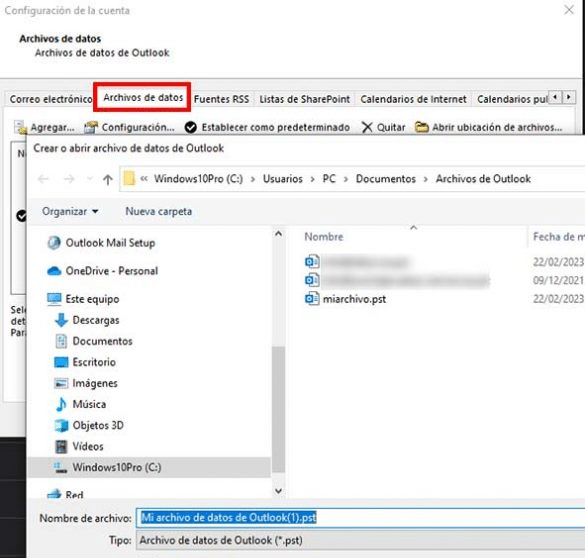
Luego sólo tienes que poner un nombre al nuevo archivo y guardar los cambios.
Añade como predeterminado el nuevo archivo .pst y después vuelve a probar a crear la cuenta de correo. Por último, comprueba si se ha solucionado.
Siempre puedes volver a seleccionar el mismo archivo .pst que tenías antes para dejarlo todo como estaba.
En las versiones modernas de Outlook, con cuentas de correo IMAP, el archivo .pst no se utiliza, sólo en cuentas POP o anteriores a Outlook 2013.
Cosas a Tener en Cuenta
Hay que aclarar que el error de Outllok del tipo No pudimos crear el archivo de datos de Outlook no tiene nada que ver con el servicio de correo electrónico que ofrecemos en iVector Soluciones.
Se trata de un problema de Outlook o del PC donde está instalada la aplicación.
Desde iVector podemos intentar ayudarte, pero en problemas internos de Outlook sólo podemos indicarte lo que hemos indicado en este tutorial, ya que es lo que indica Microsoft que hay que hacer.
En cualquier caso, recuerda que Outlook es una aplicación de Microsoft y que es de pago, así que puedes buscar soporte en Microsoft.




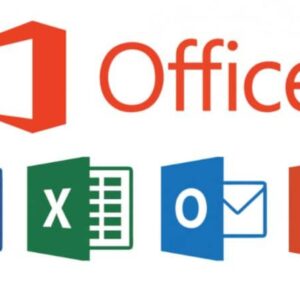
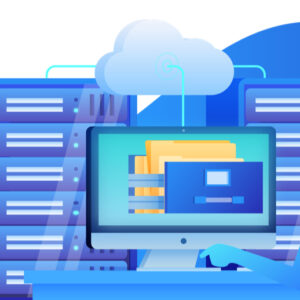
Comentarios recientes